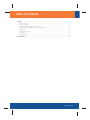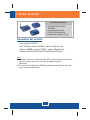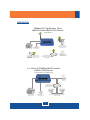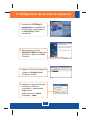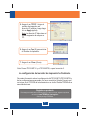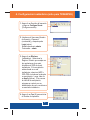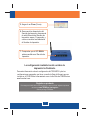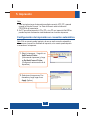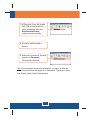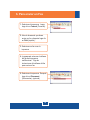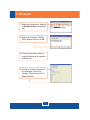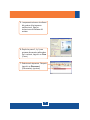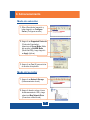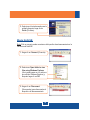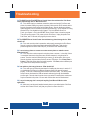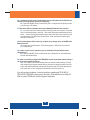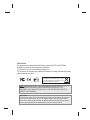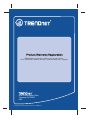Trendnet TE100-MP1U Quick Installation Guide
- Categoría
- Servidores de impresión
- Tipo
- Quick Installation Guide
Este manual también es adecuado para
La página se está cargando...

Table of Contents
Table of Contents
Version 09.26.08
Español .................................... ....................................................................................................................
Troubleshooting ...........................................................................................................................................
1
1
3
4
6
8
10
11
13
15
1. Antes de iniciar ..................................................................................................................................
2. Cómo se instala .................................................................................................................................
3. Configuración del servidor de impresora ...........................................................................................
4. ..........................................................................
5. ...........................................................................................................................................
6. ............................................................................................................................
7. ............................................................................................................................................
8. ................................................................................................................................
Configuración inalámbrica (sólo para TEW-MP2U)
Impresión
Para enviar un Fax
Escanear
Almacenamiento

Español
1
1. Antes de iniciar
Contenidos del paquete
Nota:
1. No instale el Centro de Control del Servidor MFP, conecte la impresora al servidor de
impresión y luego conecte el PC al servidor de impresión según las
indicaciones.
2. El Centro de Control del Servidor MFP debe instalarse en cada PC para que pueda
usar su impresora multifuncional.
?TE100-MP1U/TE100-MP2U/
TEW-MP2U
?Guía de instalación rápida
?CD-ROM de la herramienta
?Adaptador de corriente (12V, 1A)
?
?CPU: 300Mhz o superior/ 800Mhz o superior (Windows Vista)
? M / 512MB (Window Vista)
? Windows 2000/XP /2003 Server/Vista (32/64-bits)
Una unidad de CD-ROM
emoria: 256MB o superior o superior
(32/64-bits)
Requisitos del sistema
La página se está cargando...

Español
3
2. Cómo se instala
3. Conecte el cable de red RJ-45 del
conmutador/enrutador al puerto
LAN del servidor de impresión.
5. Encienda la impresora.
1. Instale los controladores de la
impresora en su PC. Luego apague
la impresora y desconecte la
impresora de su PC.
6. Compruebe que los indicadores
LED para Encendido, Enlace,
USB1 ó USB2 estén encendidos
en el servidor de impresión.
2. Conecte el adaptador de
alimentación al servidor de
impresión y luego a una toma de
corriente.
4. Conecte el USB de la impresora al
puerto USB del servidor de
impresión.
Nota: Por favor consulte el manual de su impresora para las instrucciones de
instalación.

Español
4
3. Configuración del servidor de impresora
1. Introduzca el CD-ROM de la
herramienta en la unidad de CD-
ROM de su PC y luego haga clic
en Install Utility (Instalar
herramienta).
2. Siga las instrucciones del
InstallSheild Wizard (Asistente de
Instalación). Haga clic en Finish
(Finalizar).
3. Haga clic en Servidor de Impresión
y luego en Configure Server
(Configurar servidor).
4. Introduzca el Username (Nombre
de Usuario) y Password
(contraseña), y después pulse
Login (entrar).
Nombre de usuario: admin
Contraseña: admin

Español
5
La configuración del servidor de impresión ha finalizado.
Para más información sobre la configuración del TE100-MP1U/TE100-MP2U y
de las configuraciones avanzadas, por favor consulte la Guía del Usuario que
se incluye en el CD-ROM de la herramienta o en el sitio Web de TRENDnet en
www.trendnet.com.
Registre su producto
Para asegurar los más altos niveles de servicio y apoyo al cliente, registre su producto
en línea en: www.TRENDnet.com/register
Gracias por elegir TRENDnet
7. Haga clic en Close (Cerrar).
6. Haga clic en Yes (Sí) para reiniciar
el Servidor de Impresión.
Nota: Para el TE100-MP1U y el TE100-MP2U, vaya a la sección 5
6. Haga clic en TCP/IP Asigne al
servidor de impresión una
dirección IP estática y luego haga
clic en Apply (aplicar).
Nota: La dirección IP debe tener el
mismo segmento de red que su
PC.
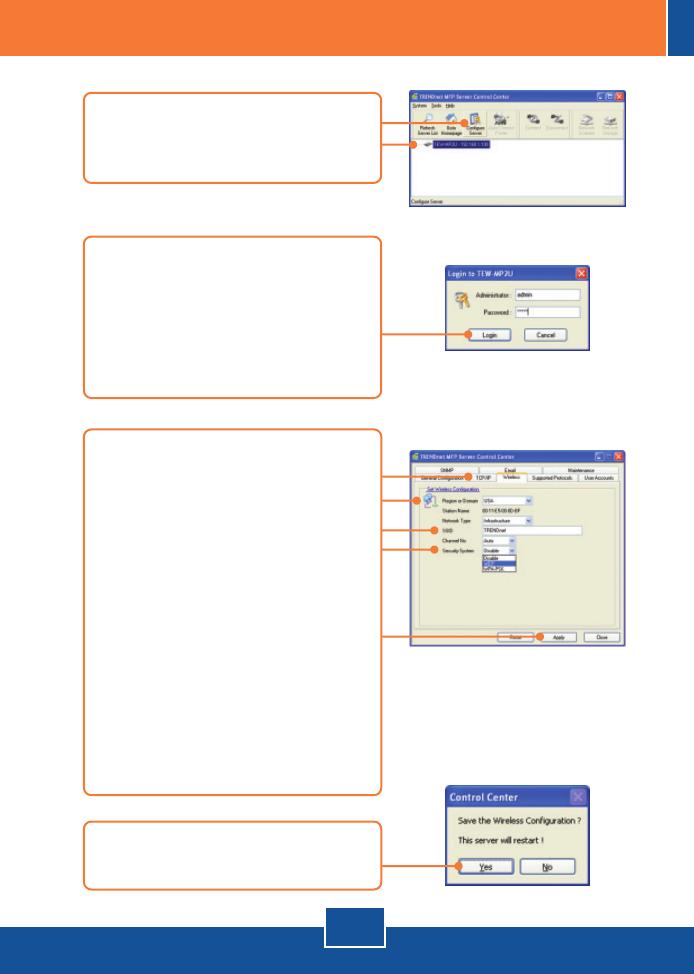
Español
6
4. Configuración inalámbrica (sólo para TEW-MP2U)
3. Haga clic en Wireless
(Inalámbrico). Seleccione la
Región o Dominio que cumpla con
las regulaciones de su país.
Introduzca el SSID de su red
inalámbrica. Si la encriptación
está activada en su red
inalámbrica, seleccione WEP o
WPA-PSK e introduzca la clave de
su encriptación. Luego, hala clic
en Apply (Aplicar). Si no conoce
la clave de su encriptación,
póngase en contacto con su
administrador de red o conéctese a
su enrutador inalámbrico.
4. Haga clic en Yes (Sí) para reiniciar
el Servidor de Impresión.
1. Haga clic en Servidor de Impresión
y luego en Configure Server
(Configurar servidor).
2. Introduzca el Username (Nombre
de Usuario) y Password
(contraseña), y después pulse
Login (entrar).
Nombre de usuario: admin
Contraseña: admin

5. Haga clic en Close (Cerrar).
7. Compruebe que el LED WLAN
está encendido en el Servidor de
Impresión.
6. Desconecte la alimentación del
Servidor de Impresión, desconecte
el cable Ethernet del Servidor de
Impresión, espere 15 segundos, y
vuelva a conectar la alimentación
al Servidor de Impresión.
La configuración inalámbrica del servidor de
impresión ha finalizado.
Español
7
Para más información sobre la configuración del TEW-MP2U y de las
configuraciones avanzadas, por favor consulte la Guía del Usuario que se
incluye en el CD-ROM de la herramienta o en el sitio Web de TRENDnet en
www.trendnet.com.
Registre su producto
Para asegurar los más altos niveles de servicio y apoyo al cliente, registre su producto
en línea en: www.TRENDnet.com/register
Gracias por elegir TRENDnet

Español
8
5. Impresión
Nota:
1. Para las instrucciones de impresión mediante conexión LPR, IPP y manual
consule la Guía del Usuario. La Guía del Usuario está incluida en el
CD-ROM de la herramienta.
2. Un PC que utilice impresión LPR o IPP y otro PC con impresión NetUSB no
pueden imprimir documentos simultáneamente en la misma impresora.
Configuración de impresión en conexión automática
1. Elegir la impresora. Haga clic en
AutoConnect Printer
(Autoconectar impresora) y luego
en Set AutoConnect Printer
(Configurar la autoconexión de la
impresora).
2. Seleccione la impresora o Fax
deseados y luego haga clic en
Apply (Aplicar).
Nota: Sólo un usuario puede imprimir a la vez en modo conexión automática.
Una vez que el usuario ha finalizado la impresión, otro usuario puede imprimir
o escanear en la impresora.

Español
9
4. El usuario puede empezar a
imprimir.
5. Seleccione la impresora. Después
haga clic en Disconnect
(Desconectar). (opcional)
Nota: Para la impresión de conexión automática, un usuario no tiene que
esperar a que el titular actual haga clic en desconectar Siga el paso I para
tener dominio sobre el servidor de impresión.
3. El Centro de Control del Servidor
MFP USB mostrará a partir de
ahora la impresora como una
AutoConnected Printer
(Impresora autoconectada).

Español
10
6. Para enviar un Fax
3. Seleccione su fax como la
impresora.
1. Seleccione la impresora. Luego,
haga clic en Connect (Conectar).
2. Abra el documento que desea
enviar por fax y después haga clic
en Print (Imprimir).
4. Le aparecerá entonces el software
del fax de la impresora
multifuncional. Siga las
instrucciones del software del fax
para enviar un fax.
5. Seleccione la impresora. Después
haga clic en Disconnect
(Desconectar). (opcional)

1. Seleccione la impresora. Haga clic
en Network Scanner (escáner de
red).
2. Seleccione el formato TWAIN o
WIA y después haga clic en OK.
3. Coloque el documento sobre la
cama del escáner de la impresora
multifuncional.
7. Escanear
4. Escriba un nombre, seleccione el
tipo de imagen y elija la vía
deseada. Después haga clic en
Scan (Escanear).
Español
11

Español
12
6. Repita los pasos 3, 4 y 5 para
escanear documentos adicionales.
De lo contrario, haga clic en Close
(Cerrar).
5. Le aparecerá entonces el software
del escáner de la impresora
multifuncional. Siga las
instrucciones del software del
escáner.
7. Seleccione la impresora. Después
haga clic en Disconnect
(Desconectar). (opcional)

Modo de selección
Modo del servidor
2. Haga clic en Supported Protocols
(Protocolos Soportados),
seleccione el Server Mode (Modo
del servidor) o NetUSB Mode
(Modo NetUSB) y luego haga clic
en Apply (Aplicar).
1. Elija el Servidor de Impresión y
luego haga clic en Configure
Server (Configurar servidor).
3. Haga clic en Yes (Sí) para reiniciar
el servidor de impresión.
1. Haga clic en Network Storage
(Almacenamiento de red).
8. Almacenamiento
Español
13
2. Haga clic derecho sobre el icono
de almacenamiento USB y luego
seleccione Map Network Drive
(Conectar a unidad de red).

Nota: Sólo un usuario puede conectarse al dispositivo de almacenamiento a la
vez en modo NetUSB
Español
14
Modo NetUSB
3. Seleccione la letra deseada para la
unidad y después haga clic en
Finish (Finalizar).
1. Haga clic en Connect (Conectar).
2. Seleccione Open folder to view
files using Windows Explorer
(Abrir carpeta para ver los archivos
que utilicen Windows Explorer) y
después haga clic en OK.
3. Haga clic en Disconnect
(Desconectar) para desconectar el
dispositivo de almacenamiento.
La página se está cargando...
La página se está cargando...

Certifications
This equipment has been tested and found to comply with FCC and CE Rules.
Operation is subject to the following two conditions:
(1) This device may not cause harmful interference.
(2) This device must accept any interference received. Including interference that may
cause undesired operation.
NOTE: THE MANUFACTURER IS NOT RESPONSIBLE FOR ANY RADIO OR TV
INTERFERENCE CAUSED BY UNAUTHORIZED MODIFICATIONS TO THIS
EQUIPMENT. SUCH MODIFICATIONS COULD VOID THE USER’S AUTHORITY TO
OPERATE THE EQUIPMENT.
Waste electrical and electronic products must not
be disposed of with household waste. Please
recycle where facilities exist. Check with you Local
Authority or Retailer for recycling advice.
ADVERTENCIA
En todos nuestros equipos se mencionan claramente las caracteristicas del adaptador de alimentacón
necesario para su funcionamiento. El uso de un adaptador distinto al mencionado puede producir
daños fisicos y/o daños al equipo conectado. El adaptador de alimentación debe operar con voltaje y
frecuencia de la energia electrica domiciliaria existente en el pais o zona de instalación.
La página se está cargando...
Transcripción de documentos
Table of Contents Table of Contents Español ........................................................................................................................................................ 1 1. Antes de iniciar .................................................................................................................................. 2. Cómo se instala ................................................................................................................................. 3. Configuración del servidor de impresora ........................................................................................... 4. Configuración inalámbrica (sólo para TEW-MP2U) .......................................................................... 5. Impresión ........................................................................................................................................... 6. Para enviar un Fax ............................................................................................................................ 7. Escanear ............................................................................................................................................ 8. Almacenamiento ................................................................................................................................ 1 3 4 6 8 10 11 13 Troubleshooting ........................................................................................................................................... 15 Version 09.26.08 1. Antes de iniciar Contenidos del paquete ? TE100-MP1U/TE100-MP2U/ TEW-MP2U ? Guía de instalación rápida ? CD-ROM de la herramienta ? Adaptador de corriente (12V, 1A) Requisitos del sistema Una unidad de CD-ROM ? ? CPU: 300Mhz o superior/ 800Mhz o superior (Windows Vista) ? Memoria: 256MB o superior/ 512MB o superior (Window Vista) ? Windows 2000/XP(32/64-bits)/2003 Server/Vista (32/64-bits) Nota: 1. No instale el Centro de Control del Servidor MFP, conecte la impresora al servidor de impresión y luego conecte el PC al servidor de impresión según las indicaciones. 2. El Centro de Control del Servidor MFP debe instalarse en cada PC para que pueda usar su impresora multifuncional. 1 Español 2. Cómo se instala 1. Instale los controladores de la impresora en su PC. Luego apague la impresora y desconecte la impresora de su PC. Nota: Por favor consulte el manual de su impresora para las instrucciones de instalación. 2. Conecte el adaptador de alimentación al servidor de impresión y luego a una toma de corriente. 3. Conecte el cable de red RJ-45 del conmutador/enrutador al puerto LAN del servidor de impresión. 4. Conecte el USB de la impresora al puerto USB del servidor de impresión. 5. Encienda la impresora. 6. Compruebe que los indicadores LED para Encendido, Enlace, USB1 ó USB2 estén encendidos en el servidor de impresión. 3 Español 3. Configuración del servidor de impresora 1. Introduzca el CD-ROM de la herramienta en la unidad de CDROM de su PC y luego haga clic en Install Utility (Instalar herramienta). 2. Siga las instrucciones del InstallSheild Wizard (Asistente de Instalación). Haga clic en Finish (Finalizar). 3. Haga clic en Servidor de Impresión y luego en Configure Server (Configurar servidor). 4. Introduzca el Username (Nombre de Usuario) y Password (contraseña), y después pulse Login (entrar). Nombre de usuario: admin Contraseña: admin 4 Español 6. Haga clic en TCP/IP Asigne al servidor de impresión una dirección IP estática y luego haga clic en Apply (aplicar). Nota: La dirección IP debe tener el mismo segmento de red que su PC. 6. Haga clic en Yes (Sí) para reiniciar el Servidor de Impresión. 7. Haga clic en Close (Cerrar). Nota: Para el TE100-MP1U y el TE100-MP2U, vaya a la sección 5 La configuración del servidor de impresión ha finalizado. Para más información sobre la configuración del TE100-MP1U/TE100-MP2U y de las configuraciones avanzadas, por favor consulte la Guía del Usuario que se incluye en el CD-ROM de la herramienta o en el sitio Web de TRENDnet en www.trendnet.com. Registre su producto Para asegurar los más altos niveles de servicio y apoyo al cliente, registre su producto en línea en: www.TRENDnet.com/register Gracias por elegir TRENDnet 5 Español 4. Configuración inalámbrica (sólo para TEW-MP2U) 1. Haga clic en Servidor de Impresión y luego en Configure Server (Configurar servidor). 2. Introduzca el Username (Nombre de Usuario) y Password (contraseña), y después pulse Login (entrar). Nombre de usuario: admin Contraseña: admin 3. Haga clic en Wireless (Inalámbrico). Seleccione la Región o Dominio que cumpla con las regulaciones de su país. Introduzca el SSID de su red inalámbrica. Si la encriptación está activada en su red inalámbrica, seleccione WEP o WPA-PSK e introduzca la clave de su encriptación. Luego, hala clic en Apply (Aplicar). Si no conoce la clave de su encriptación, póngase en contacto con su administrador de red o conéctese a su enrutador inalámbrico. 4. Haga clic en Yes (Sí) para reiniciar el Servidor de Impresión. 6 Español 5. Haga clic en Close (Cerrar). 6. Desconecte la alimentación del Servidor de Impresión, desconecte el cable Ethernet del Servidor de Impresión, espere 15 segundos, y vuelva a conectar la alimentación al Servidor de Impresión. 7. Compruebe que el LED WLAN está encendido en el Servidor de Impresión. La configuración inalámbrica del servidor de impresión ha finalizado. Para más información sobre la configuración del TEW-MP2U y de las configuraciones avanzadas, por favor consulte la Guía del Usuario que se incluye en el CD-ROM de la herramienta o en el sitio Web de TRENDnet en www.trendnet.com. Registre su producto Para asegurar los más altos niveles de servicio y apoyo al cliente, registre su producto en línea en: www.TRENDnet.com/register Gracias por elegir TRENDnet 7 Español 5. Impresión Nota: 1. Para las instrucciones de impresión mediante conexión LPR, IPP y manual consule la Guía del Usuario. La Guía del Usuario está incluida en el CD-ROM de la herramienta. 2. Un PC que utilice impresión LPR o IPP y otro PC con impresión NetUSB no pueden imprimir documentos simultáneamente en la misma impresora. Configuración de impresión en conexión automática Nota: Sólo un usuario puede imprimir a la vez en modo conexión automática. Una vez que el usuario ha finalizado la impresión, otro usuario puede imprimir o escanear en la impresora. 1. Elegir la impresora. Haga clic en AutoConnect Printer (Autoconectar impresora) y luego en Set AutoConnect Printer (Configurar la autoconexión de la impresora). 2. Seleccione la impresora o Fax deseados y luego haga clic en Apply (Aplicar). 8 Español 3. El Centro de Control del Servidor MFP USB mostrará a partir de ahora la impresora como una AutoConnected Printer (Impresora autoconectada). 4. El usuario puede empezar a imprimir. 5. Seleccione la impresora. Después haga clic en Disconnect (Desconectar). (opcional) Nota: Para la impresión de conexión automática, un usuario no tiene que esperar a que el titular actual haga clic en desconectar Siga el paso I para tener dominio sobre el servidor de impresión. 9 Español 6. Para enviar un Fax 1. Seleccione la impresora. Luego, haga clic en Connect (Conectar). 2. Abra el documento que desea enviar por fax y después haga clic en Print (Imprimir). 3. Seleccione su fax como la impresora. 4. Le aparecerá entonces el software del fax de la impresora multifuncional. Siga las instrucciones del software del fax para enviar un fax. 5. Seleccione la impresora. Después haga clic en Disconnect (Desconectar). (opcional) 10 Español 7. Escanear 1. Seleccione la impresora. Haga clic en Network Scanner (escáner de red). 2. Seleccione el formato TWAIN o WIA y después haga clic en OK. 3. Coloque el documento sobre la cama del escáner de la impresora multifuncional. 4. Escriba un nombre, seleccione el tipo de imagen y elija la vía deseada. Después haga clic en Scan (Escanear). 11 Español 5. Le aparecerá entonces el software del escáner de la impresora multifuncional. Siga las instrucciones del software del escáner. 6. Repita los pasos 3, 4 y 5 para escanear documentos adicionales. De lo contrario, haga clic en Close (Cerrar). 7. Seleccione la impresora. Después haga clic en Disconnect (Desconectar). (opcional) 12 Español 8. Almacenamiento Modo de selección 1. Elija el Servidor de Impresión y luego haga clic en Configure Server (Configurar servidor). 2. Haga clic en Supported Protocols (Protocolos Soportados), seleccione el Server Mode (Modo del servidor) o NetUSB Mode (Modo NetUSB) y luego haga clic en Apply (Aplicar). 3. Haga clic en Yes (Sí) para reiniciar el servidor de impresión. Modo del servidor 1. Haga clic en Network Storage (Almacenamiento de red). 2. Haga clic derecho sobre el icono de almacenamiento USB y luego seleccione Map Network Drive (Conectar a unidad de red). 13 Español 3. Seleccione la letra deseada para la unidad y después haga clic en Finish (Finalizar). Modo NetUSB Nota: Sólo un usuario puede conectarse al dispositivo de almacenamiento a la vez en modo NetUSB 1. Haga clic en Connect (Conectar). 2. Seleccione Open folder to view files using Windows Explorer (Abrir carpeta para ver los archivos que utilicen Windows Explorer) y después haga clic en OK. 3. Haga clic en Disconnect (Desconectar) para desconectar el dispositivo de almacenamiento. 14 Español Certifications This equipment has been tested and found to comply with FCC and CE Rules. Operation is subject to the following two conditions: (1) This device may not cause harmful interference. (2) This device must accept any interference received. Including interference that may cause undesired operation. Waste electrical and electronic products must not be disposed of with household waste. Please recycle where facilities exist. Check with you Local Authority or Retailer for recycling advice. NOTE: THE MANUFACTURER IS NOT RESPONSIBLE FOR ANY RADIO OR TV INTERFERENCE CAUSED BY UNAUTHORIZED MODIFICATIONS TO THIS EQUIPMENT. SUCH MODIFICATIONS COULD VOID THE USER’S AUTHORITY TO OPERATE THE EQUIPMENT. ADVERTENCIA En todos nuestros equipos se mencionan claramente las caracteristicas del adaptador de alimentacón necesario para su funcionamiento. El uso de un adaptador distinto al mencionado puede producir daños fisicos y/o daños al equipo conectado. El adaptador de alimentación debe operar con voltaje y frecuencia de la energia electrica domiciliaria existente en el pais o zona de instalación.-
 1
1
-
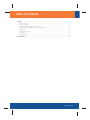 2
2
-
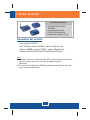 3
3
-
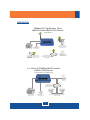 4
4
-
 5
5
-
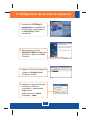 6
6
-
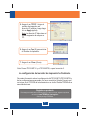 7
7
-
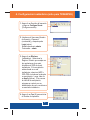 8
8
-
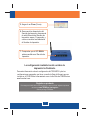 9
9
-
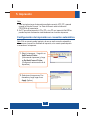 10
10
-
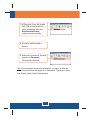 11
11
-
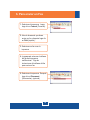 12
12
-
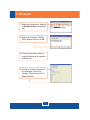 13
13
-
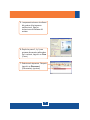 14
14
-
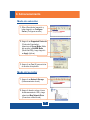 15
15
-
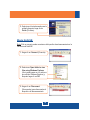 16
16
-
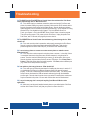 17
17
-
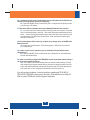 18
18
-
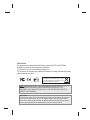 19
19
-
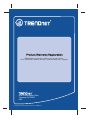 20
20
Trendnet TE100-MP1U Quick Installation Guide
- Categoría
- Servidores de impresión
- Tipo
- Quick Installation Guide
- Este manual también es adecuado para
en otros idiomas
- English: Trendnet TE100-MP1U
Artículos relacionados
-
Trendnet TEW-MP1U Ficha de datos
-
Trendnet TEW-MP1U Quick Installation Guide
-
Trendnet TE100-MP1U Ficha de datos
-
Trendnet TE100-MP2U Ficha de datos
-
Trendnet TE100-MP1UN Quick Installation Guide
-
Trendnet TEW-MP2U Ficha de datos
-
Trendnet TEW-432BRP Quick Installation Guide
-
Trendnet TEW-P11G Quick Installation Guide
-
Trendnet TEW-P11G Quick Installation Guide
-
Trendnet TEW-P1UG Quick Installation Guide